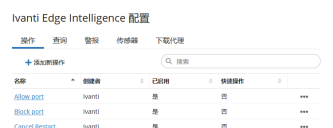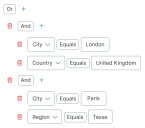“Ivanti Edge Intelligence 配置”面板
在“Ivanti Edge Intelligence 配置”面板中,您可以管理操作、查询和警报等 Edge Intelligence 元素。
要访问此面板,请转至 见解 > Edge Intelligence,然后点击 ![]() 。
。
还可以点击管理操作面板顶部的在“管理”中管理现有操作链接。
操作、查询和警报
除内置操作外,您还可以配置自定义操作来创建定制解决方案。 您还可以将其他操作链接至 Edge Intelligence 查询或警报。
您必须具有拥有 Edge Intelligence > 配置权限的角色才能配置和链接操作。 拥有 Edge Intelligence > 执行操作权限的成员可以执行配置的操作。
有关角色和权限的详细信息,请参阅访问控制。
创建新操作
- 从 Ivanti Edge Intelligence 配置面板的操作选项卡中,点击添加新操作。
- 在新操作页面上,使用可用任务编写操作和(可选)创建变量。
- 保存操作。
有关更详细的分步说明,请参阅从“Edge Intelligence 配置”面板创建自定义查询操作。
将操作添加到查询或警报
您可以将操作链接到查询,之后便可在查询小部件中使用该操作。 将操作链接到警报后即可对设置警报时定义的实时事件执行自动修补。
如果您将更改保存至快速操作(例如 将其添加至其他查询),其将不再为快速操作。 自此,将只能从“Ivanti Edge Intelligence 配置”窗格编辑此操作。
- 在 Ivanti Edge Intelligence 配置窗格上,转至查询或警报选项卡。
- 查找相关查询或警报,打开该行末尾的选项菜单 (
 ),然后选择编辑。
),然后选择编辑。 - 在打开的窗格上,点击添加操作。
- 在打开的窗格中,选择所需操作。
随即显示操作数据和查询返回数据的可用占位符的概览。 - 指定相关操作数据(如适用)。
- 从操作变量继承 - 使用为操作变量配置的默认值。
- 执行时询问 - 操作开始时,要求用户提供变量输入。
- 使用以下值: - 使用此处指定的值,例如来自可用的占位符部分的查询占位符。
- 单击添加进行确认。
从查询或警报中删除操作
- 在 Ivanti Edge Intelligence 配置窗格上,转到查询或警报选项卡。
- 查找相关查询或警报,打开该行末尾的选项菜单 (
 ),然后选择编辑。
),然后选择编辑。 - 在打开的窗格中,找到要删除的操作。
- 打开选项菜单 (
 ) 并选择移除。
) 并选择移除。 - 单击确定进行确认。
传感器
传感器选项卡已过时,已被删除。
有关管理端点位置传感器的信息,请参阅创建配置。
目标
“目标”使您能够将查询限制为环境中的一部分端点。 目标是动态的,并在端点的相关属性(例如其位置)发生变化时进行更新。
您必须具有拥有 Edge Intelligence > 配置权限的角色才能配置“预定义”目标组。 这些目标组可供所有拥有 Edge Intelligence > 默认访问权限的成员使用。
有关角色和权限的详细信息,请参阅访问控制。
筛选器
可以通过配置筛选器来定义目标。 筛选器可以具有一个或多个条件以及条件组,可以使用与和或运算符对它们进行组合。
您想为位于伦敦和巴黎的端点创建目标。 不仅是那些举世闻名的国际大都市,也包括德克萨斯州(美国)的城市。
- 在 IvantiEdge Intelligence 配置面板的目标选项卡上,点击添加新目标组。
- 为目标组提供名称和描述(可选)。
- 在筛选器上:
- 点击与按钮之后的加号图标
 ,然后选择添加条件。
,然后选择添加条件。
与按钮可指定条件与您将在步骤 b 中创建的组之间的关系。
将显示新的条件行。- 对于条件的第一个字段,选择属性城市。
- 对于条件的第二个字段,选择包含于(“集合的一部分”)。
- 对于条件的最后一个字段,从列表中选择伦敦和巴黎,然后点击确定进行确认。
该列表仅包含环境中存在的值。
- 点击顶部与按钮之后的加号图标
 ,然后选择添加组。
,然后选择添加组。
将显示附加的与按钮。 - 点击新的与按钮,并将其更改为或,以指定新组内部条件之间的关系。
- 点击或按钮之后的加号图标
 ,然后选择添加条件。
,然后选择添加条件。
将显示新的条件行。- 对于条件的第一个字段,选择属性国家/地区。
- 对于条件的第二个字段,选择包含于(“集合的一部分”)。
- 对于条件的最后一个字段,从列表中选择法国和英国,然后点击确定进行确认。
该列表仅包含环境中存在的值。
- 点击或按钮之后的加号图标
 ,然后选择添加条件。
,然后选择添加条件。
将显示新的条件行。- 对于条件的第一个字段,选择属性地区。
- 对于条件的第二个字段,选择等于。
- 对于条件的最后一个字段,从列表中选择德克萨斯州,然后点击确定进行确认。
该列表仅包含环境中存在的值。
- 点击与按钮之后的加号图标
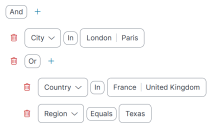
结果:
从位于名为“伦敦”或“巴黎”的城市的所有端点(步骤 3a),
(与)
选择满足以下条件的端点:
位于名为“法国”或“英国”的国家/地区(步骤 3d)
或(步骤 3c)
位于德克萨斯州地区(步骤 3e)。
您想要为位于英国伦敦和德克萨斯州巴黎的端点创建目标。
- 在 IvantiEdge Intelligence 配置面板的目标选项卡上,点击添加新目标组。
- 为目标组提供名称和描述(可选)。
- 在筛选器上:
- 点击与按钮,并将其更改为或。
或按钮可指定您将在步骤 b 和步骤 e 中创建的两个组之间的关系。 - 点击或按钮之后的加号图标
 ,然后选择添加组。
,然后选择添加组。
将显示新的与按钮,该按钮可指定您将在步骤 c 和 d 中在此组中创建的条件之间的关系。 - 点击与按钮之后的加号图标
 ,然后选择添加条件。
,然后选择添加条件。
将显示新的条件行。- 对于条件的第一个字段,选择属性城市。
- 对于条件的第二个字段,选择等于。
- 对于条件的最后一个字段,从列表中选择伦敦,然后点击确定进行确认。
该列表仅包含环境中存在的值。
- 再次点击与按钮之后的加号图标
 ,然后选择添加条件。
,然后选择添加条件。
将显示新的条件行。- 对于条件的第一个字段,选择属性国家/地区。
- 对于条件的第二个字段,选择等于。
- 对于条件的最后一个字段,从列表中选择英国,然后点击确定进行确认。
该列表仅包含环境中存在的值。
- 点击顶部或按钮之后的加号图标
 ,然后选择添加组。
,然后选择添加组。
将显示附加的与按钮。 - 点击与按钮之后的加号图标
 ,然后选择添加条件。
,然后选择添加条件。
将显示新的条件行。- 对于条件的第一个字段,选择属性城市。
- 对于条件的第二个字段,选择等于。
- 对于条件的最后一个字段,从列表中选择巴黎,然后点击确定进行确认。
该列表仅包含环境中存在的值。
- 点击此组的与按钮之后的加号图标
 ,然后选择添加条件。
,然后选择添加条件。
将显示新的条件行。- 对于条件的第一个字段,选择属性地区。
- 对于条件的第二个字段,选择等于。
- 对于条件的最后一个字段,从列表中选择德克萨斯州,然后点击确定进行确认。
该列表仅包含环境中存在的值。
- 点击与按钮,并将其更改为或。
位于伦敦市(步骤 3c)
与(步骤 3b)
位于英国(步骤 3d)。
或(步骤 3a)
位于巴黎市(步骤 3f)
与(步骤 3e)
位于德克萨斯州地区(步骤 3g)。
定义筛选器后,可以使用预览来验证其是否提供预期结果。
如果您对更改感到满意,请点击保存以使预定义目标组可供选择。
在删除目标时,不会执行检查以查看该目标是否正在使用。 在删除后,已配置该目标的项目将显示一个错误,指示无法找到该目标。 选择另一个目标或不选择目标,以重新开始该项目的操作。